Introducción
vnStat es un monitor de tráfico de red basado en consola para Linux y BSD que mantiene un registro del tráfico de red para las interfaces seleccionadas. Utiliza las estadísticas de la interfaz de red proporcionadas por el kernel como fuente de información. Esto significa que vnStat en realidad no rastreará ningún tráfico y también garantiza un uso ligero de los recursos del sistema, independientemente de la tasa de tráfico de la red.
Por lo tanto, esta herramienta es bastante conocida dentro de la comunidad y entre los administradores de sistemas. Es bastante simple de usar y como verás a continuación es fácil de instalar.
Instalar vnStat en Ubuntu 21.04
Una de las formas más rápidas e inmediatas de instalar vnStat en Ubuntu es instalarlo desde los repositorios oficiales.
Aunque esta no es la única forma de obtener el programa, es el método más fácil para los novatos.
Entonces, abra una terminal o desde una sesión SSH, instale los parches de seguridad en la distribución:
sudo apt update && sudo apt upgradeA continuación, puede instalar el paquete vnStat de la siguiente manera:
sudo apt install vnstat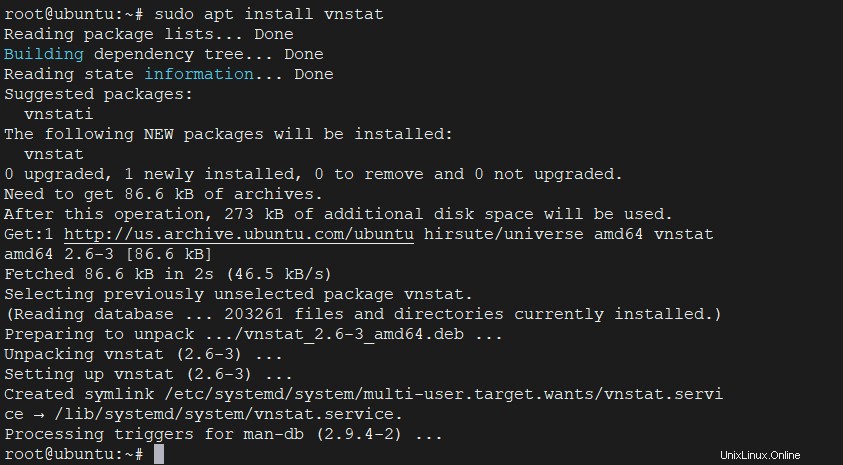
Después de la instalación, inicie el servicio de la aplicación.
sudo systemctl start vnstatEsto completará la instalación y podrá utilizarla.
Instalar la última versión de vnStat en Ubuntu
El método anterior tiene un gran problema y es que la versión que aparece en los repositorios oficiales de Ubuntu 21.04, está muy desactualizada. Por lo que es recomendable instalar siempre la última versión siguiendo estos pasos que te describiré.
Primero, instale los paquetes necesarios para hacer la compilación, así como algunas dependencias:
sudo apt install build-essential gcc make libsqlite3-dev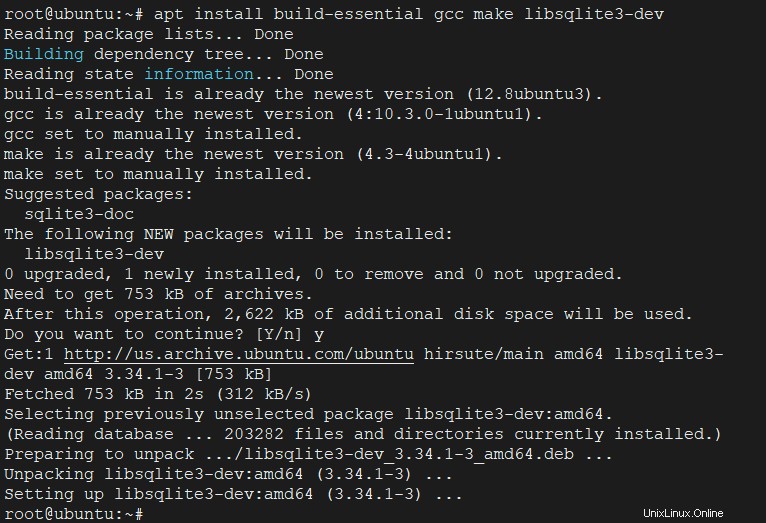
Luego descargue la última versión estable, que en el momento de escribir esta publicación es 2.7 .
wget https://humdi.net/vnstat/vnstat-2.7.tar.gz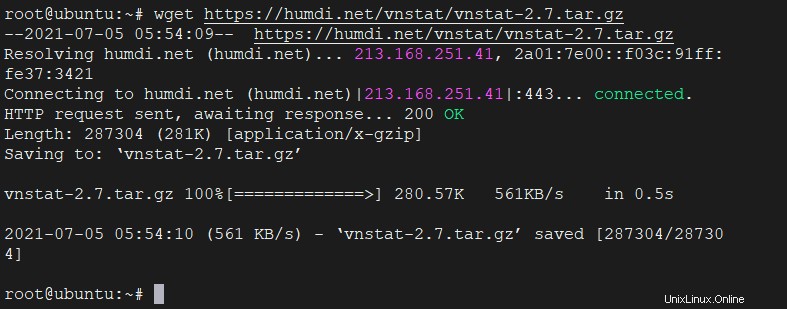
Descomprimir el archivo descargado
tar -xvzf vnstat-2.7.tar.gz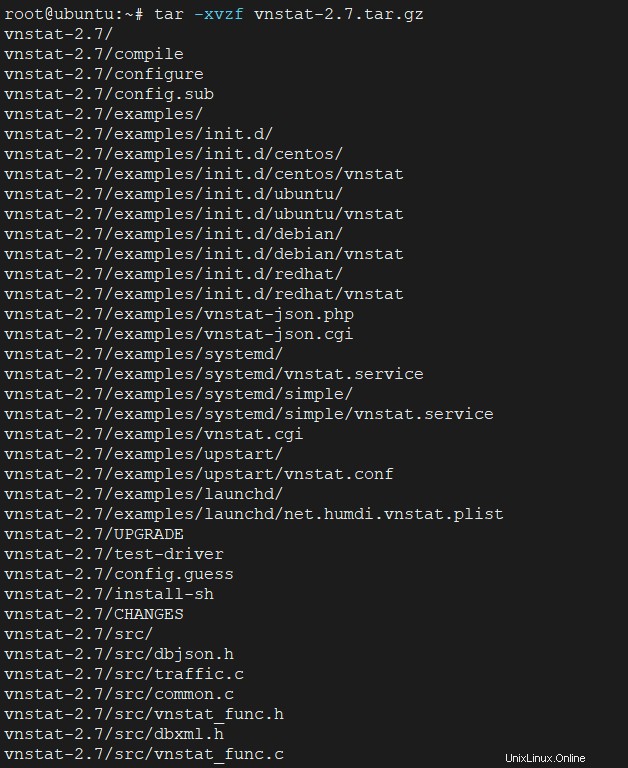
Como resultado de ejecutar el comando anterior, se generará una carpeta llamada vnstat-2.7 a la que deberá acceder y desde allí configurar el paquete para la compilación:
cd vnstat-2.7
./configure --prefix=/usr --sysconfdir=/etc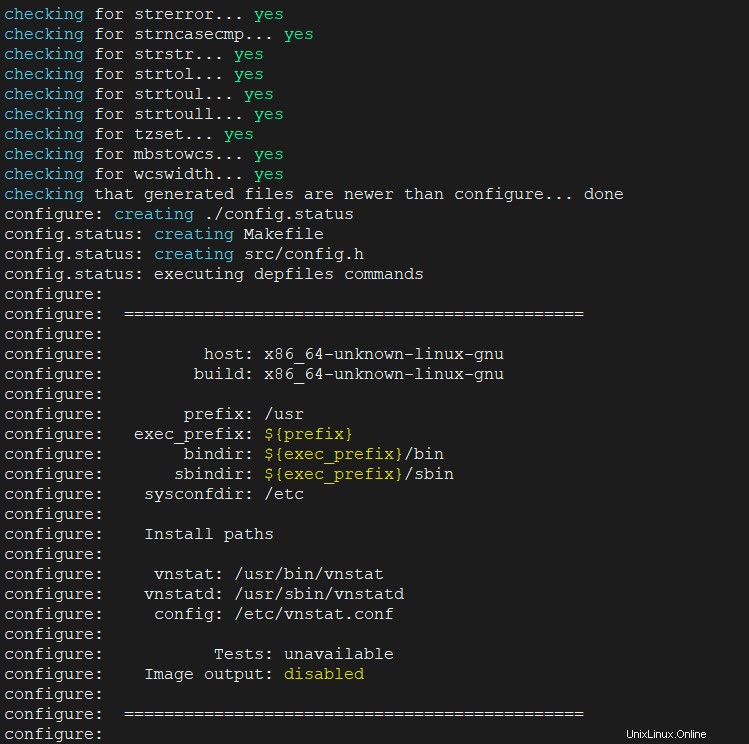
Ahora, compile el paquete e instálelo con este par de comandos:
make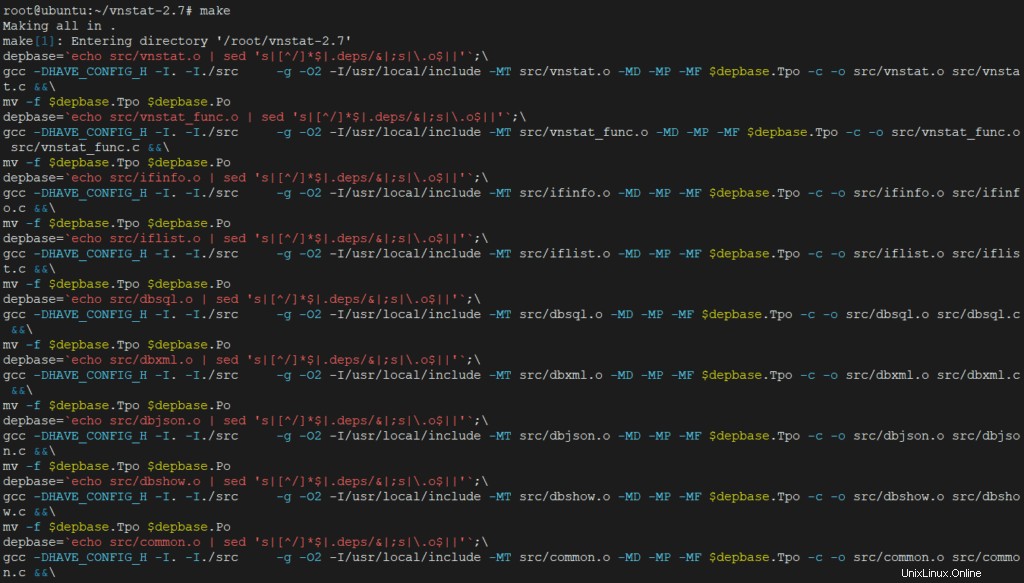
Entonces
make install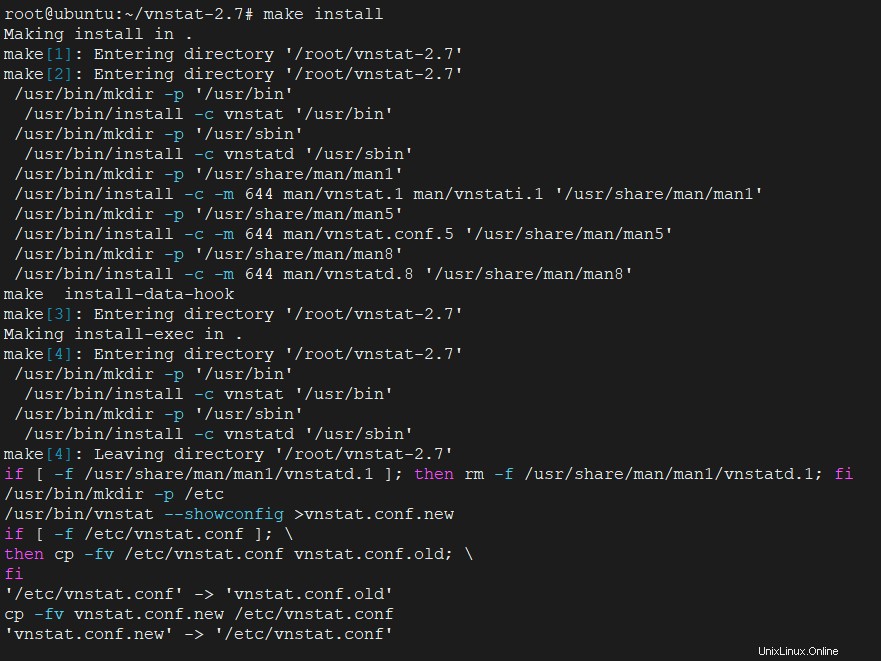
Si todo salió bien, podrá ejecutar el comando vnstat y mostrar, por ejemplo, la versión instalada:
vnstat -v
Usando el comando vnStat
Antes de utilizar la herramienta es necesario iniciar el servicio vnStat. Como lo hemos instalado manualmente, no hay ningún servicio instalado por lo que tenemos que crearlo.
Afortunadamente, para crearlo usaremos el archivo de ejemplo que viene con el código que acabamos de compilar y luego Actualizar la lista de servicios.
Y ahora si habilítalo para que arranque con el sistema y arranque el servicio
sudo cp -v examples/systemd/vnstat.service /etc/systemd/system/
sudo systemctl daemon-reload
sudo systemctl enable vnstat
sudo systemctl start vnstat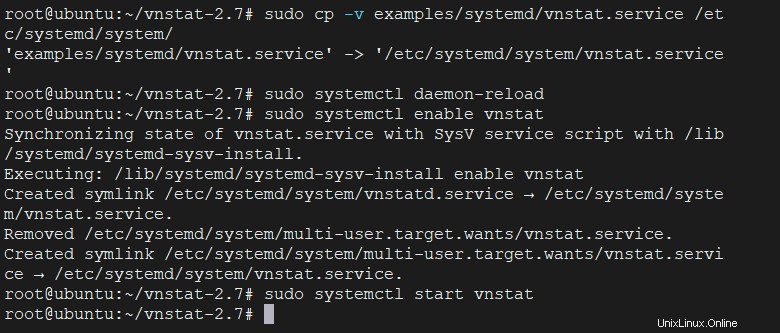
Y comprobar el estado del servicio
sudo systemctl status vnstatDespués de esperar unos minutos, puede comenzar a usarlo.
vnstat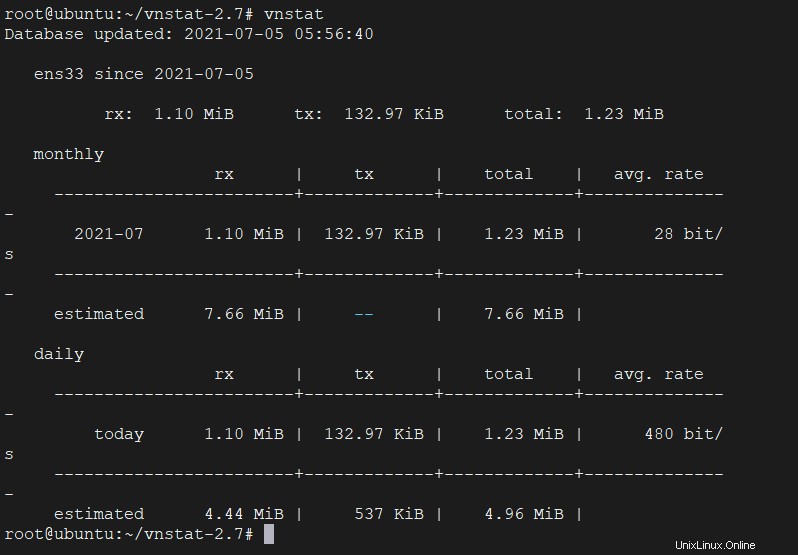
Por defecto, toma la interfaz activa, pero puedes cambiarla:
vnstat -i [interface]Cuando se monitorea una interfaz, se crea una nueva base de datos con registros. Puede eliminarlo y restablecer las estadísticas.
sudo vnstat -i [interface] --remove --forceEn este caso, debe especificar la interfaz a monitorear.
Conclusión
Así que ya sabes cómo instalar y usar vnStat en Ubuntu 21.04 Este comando aunque sencillo te permite encontrar respuestas al funcionamiento de una interfaz de red y saber si el comportamiento es el esperado…